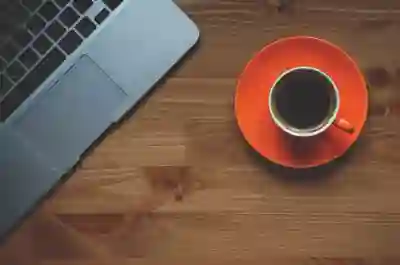[같이 보면 도움 되는 포스트]
컴퓨터 사양을 확인하는 것은 노트북의 성능을 이해하고, 필요한 업그레이드를 계획하는 데 중요한 첫걸음입니다. 특히 CPU, 그래픽카드, RAM 등은 시스템의 전반적인 성능에 큰 영향을 미치므로, 정확한 정보를 파악하는 것이 필요합니다. 하지만 많은 사용자들이 이러한 정보를 찾는 데 어려움을 겪곤 합니다. 이번 글에서는 노트북의 기본 사양을 손쉽게 확인하는 방법에 대해 알아보겠습니다. 아래 글에서 자세하게 알아봅시다!
노트북 성능의 기초 이해하기
CPU란 무엇인가?
CPU는 중앙 처리 장치(Central Processing Unit)의 약자로, 컴퓨터의 두뇌 역할을 합니다. 모든 계산과 명령 처리를 담당하며, 시스템의 전반적인 성능에 큰 영향을 미칩니다. CPU의 클럭 속도와 코어 수가 많을수록 더 높은 성능을 발휘합니다. 예를 들어, 최신 프로세서는 멀티코어 기술을 통해 여러 작업을 동시에 수행할 수 있어 사용자에게 보다 원활한 경험을 제공합니다.
그래픽 카드의 중요성
그래픽 카드는 비디오 카드 또는 GPU(Graphics Processing Unit)라고도 불리며, 화면에 표시되는 그래픽을 처리합니다. 게임이나 고해상도 비디오 편집과 같은 그래픽 집약적인 작업에서는 강력한 그래픽 카드가 필요합니다. GPU의 성능은 메모리 용량과 속도에 크게 의존하며, 특히 VRAM이 충분할수록 더 나은 그래픽 품질을 제공합니다.
RAM의 역할과 용량
RAM(Random Access Memory)은 데이터를 임시로 저장하는 메모리입니다. 프로그램 실행 시 필요한 데이터와 정보를 일시적으로 보관하여 빠른 접근이 가능하도록 도와줍니다. RAM 용량이 클수록 여러 응용 프로그램을 동시에 실행할 수 있는 능력이 향상됩니다. 일반적으로 8GB 이상의 RAM은 현대의 대부분 작업에 적합하지만, 게임이나 전문 소프트웨어 사용자는 16GB 이상이 권장됩니다.
사양 확인 방법: Windows 사용자의 경우
시스템 정보 확인하기
Windows에서 시스템 정보를 확인하려면 ‘시작’ 메뉴를 열고 ‘설정’으로 이동한 뒤 ‘시스템’ 옵션을 선택합니다. 그 후 ‘정보’ 탭에서 기본 사양인 CPU 종류, RAM 용량 등을 간단히 확인할 수 있습니다. 이 방법은 직관적이고 쉽게 접근할 수 있어 많은 사용자들이 선호합니다.
디바이스 관리자 이용하기
디바이스 관리자를 통해서도 하드웨어 정보를 확인할 수 있습니다. 시작 메뉴에서 ‘장치 관리자’를 검색하여 엽니다. 여기서 CPU 및 그래픽 카드 항목을 찾아 각각의 상세 정보를 클릭하면 해당 장치에 대한 자세한 정보가 표시됩니다. 이 방법은 드라이버 업데이트나 문제 해결 시에도 유용하게 쓰입니다.
명령 프롬프트 활용하기
좀 더 고급 사용자라면 명령 프롬프트를 통해 사양을 확인할 수 있습니다. ‘cmd’를 검색하여 명령 프롬프트를 실행한 후, ‘wmic cpu get name’ 명령어 입력하면 CPU 이름이 나타납니다. 또한 ‘wmic memorychip get capacity’ 명령어를 통해 RAM 용량도 확인 가능합니다.
사양 확인 방법: Mac 사용자의 경우
About This Mac 기능 사용하기
Mac에서는 상단 좌측 애플 로고를 클릭하고 ‘About This Mac’ 옵션을 선택하면 현재 사용하는 Mac의 전체 사양 목록이 표시됩니다. CPU 모델명, RAM 크기 그리고 운영체제 버전 등의 중요한 정보가 포함되어 있어 쉽게 시스템 상태를 파악할 수 있습니다.
Activity Monitor(활동 모니터) 활용하기
활동 모니터는 Mac에서 리소스 사용 현황을 실시간으로 보여주는 유용한 도구입니다. 응용 프로그램 > 유틸리티 폴더 안에서 찾을 수 있으며, CPU와 메모리 사용 현황 뿐만 아니라 각 프로세스별로 얼마나 많은 자원을 사용하는지 한눈에 볼 수 있습니다.
Terminal 명령어 이용하기
Terminal 앱에서도 다양한 시스템 정보를 얻을 수 있습니다. ‘system_profiler SPHardwareDataType’ 명령어를 입력하면 하드웨어 관련 상세 정보를 얻을 수 있으며, CPU와 메모리 외에도 저장 장치 정보까지 포함된 포괄적인 내용을 출력받게 됩니다.
| 부품 종류 | 설명 | 중요성 |
|---|---|---|
| CPU | 컴퓨터의 중앙 처리 장치로 계산 및 처리를 담당. | 프로그램 실행 속도와 멀티태스킹 능력에 영향. |
| 그래픽 카드 | 비디오 및 이미지 처리를 담당. | 게임 및 디자인 작업 시 필수 요소. |
| RAM | 임시 데이터 저장 공간으로 프로그램 실행 시 필수. | 여러 작업 동시 수행 능력에 영향. |
업그레이드를 고려해야 할 때!
CPU 업그레이드 필요성 판단하기
CPU 업그레이드는 일반적으로 비용이 많이 들지만 성능 향상을 위해 중요합니다. 만약 오래된 CPU를 사용하고 있다면 최신 프로세서로 교체함으로써 속도를 크게 향상시킬 수 있습니다. 특히 멀티코어 프로세서로 변경하면 여러 작업에서 눈에 띄는 차이를 경험할 것입니다.
그래픽 카드 업그레이드 신호 감지하기
게임이나 고해상도 영상 편집 등 그래픽 집약적인 작업에서 느려지는 경우 그래픽 카드 업그레이드를 고려해야 합니다. 최신 게임에서 최적화된 설정으로 플레이하지 못하거나 렌더링 시간이 길어지는 상황이라면 새로운 GPU 구매가 필요합니다.
PAM 확장 여부 검토하기
RAM이 부족해 자주 느려진다고 느끼는 경우에는 RAM 증설이 필요합니다. 여러 응용 프로그램이나 브라우저 탭을 동시에 사용하는 경향이 있다면 RAM 용량 증가로 인해 시스템 안정성을 높일 수 있습니다.
기타 유용한 팁들!
SOC(System on Chip) 이해하기
최근에는 노트북과 모바일 기기에서 SOC 구조가 많이 사용되고 있습니다. SOC는 모든 하드웨어 구성 요소가 하나의 칩 내에 통합된 형태로 제작되어 에너지 효율성과 성능 모두 뛰어난 특징이 있습니다.
AIDA64와 같은 툴 활용하기
AIDA64와 같은 서드파티 소프트웨어를 설치하면 보다 심층적인 하드웨어 분석과 진단 정보를 얻으실 수 있습니다. 이러한 프로그램들은 각종 센서 데이터부터 온도까지 다양한 정보를 제공하여 더욱 정밀하게 시스템 상태를 점검하는 데 도움됩니다.
SATA vs NVMe SSD 비교하기
SSD 업그레이드를 계획 중이라면 SATA SSD와 NVMe SSD 사이의 차이를 이해하는 것이 중요합니다. NVMe SSD는 SATA보다 훨씬 빠른 전송 속도를 제공하므로 부팅 시간 단축 및 데이터 접근 속도가 매우 개선될 것입니다.
마지막으로 짚어보면
노트북 성능을 이해하고 최적화하는 것은 사용자 경험을 크게 향상시킬 수 있습니다. CPU, 그래픽 카드, RAM과 같은 주요 부품의 역할과 중요성을 알고 적절한 업그레이드를 통해 성능을 개선할 수 있습니다. 각자의 사용 환경에 맞춰 필요한 사양을 고려하고, 정기적으로 시스템 상태를 점검하는 것이 좋습니다. 이러한 기본적인 지식은 노트북을 보다 효율적으로 활용하는 데 큰 도움이 될 것입니다.
부가적인 정보
1. 노트북의 발열 관리: 노트북이 과열되지 않도록 주의해야 합니다. 발열이 심할 경우 성능 저하나 하드웨어 손상이 발생할 수 있습니다.
2. 배터리 수명 연장: 배터리 관리를 통해 노트북의 사용 시간을 늘릴 수 있습니다. 불필요한 프로그램 종료 및 밝기 조절이 효과적입니다.
3. 정기적인 백업: 중요한 데이터를 잃지 않기 위해 정기적으로 백업하는 습관을 들이는 것이 좋습니다.
4. 소프트웨어 업데이트: 운영체제와 드라이버를 최신 버전으로 유지하여 보안 및 성능 향상을 도모할 수 있습니다.
5. 클라우드 서비스 활용: 클라우드 저장소를 이용하면 데이터 접근성이 높아지고 물리적 저장 공간을 절약할 수 있습니다.
요약 및 결론
노트북 성능에 대한 기본적인 이해는 사용자에게 큰 이점을 제공합니다. CPU, 그래픽 카드, RAM 등의 주요 부품에 대한 지식을 바탕으로 적절한 업그레이드를 고려하고, 시스템 상태를 정기적으로 점검함으로써 최상의 사용 경험을 확보할 수 있습니다. 또한, 발열 관리와 데이터 백업 등 추가적인 관리 방법도 함께 고려해야 합니다.
자주 묻는 질문 (FAQ) 📖
Q: 내 노트북의 CPU 사양은 어떻게 확인하나요?
A: Windows에서는 ‘작업 관리자’를 열고 ‘성능’ 탭에서 CPU 정보를 확인할 수 있습니다. 또한, ‘시작’ 메뉴에서 ‘정보’를 검색하면 ‘장치 사양’에서 CPU 모델을 확인할 수 있습니다. Mac에서는 ‘애플 로고’ 클릭 후 ‘이 Mac에 관하여’를 선택하면 CPU 정보를 볼 수 있습니다.
Q: 그래픽 카드 사양은 어떻게 확인하나요?
A: Windows에서는 ‘장치 관리자’를 열고 ‘디스플레이 어댑터’ 항목을 클릭하면 그래픽 카드 정보를 확인할 수 있습니다. 또한, ‘dxdiag’ 명령어를 실행하면 DirectX 진단 도구에서 그래픽 카드 정보를 볼 수 있습니다. Mac에서는 ‘이 Mac에 관하여’에서 ‘시스템 리포트’를 선택한 후 ‘그래픽/디스플레이’ 항목에서 확인할 수 있습니다.
Q: RAM 사양은 어떻게 확인하나요?
A: Windows에서는 ‘작업 관리자’를 열고 ‘성능’ 탭에서 RAM 용량과 속도를 확인할 수 있습니다. 또한, ‘시작’ 메뉴에서 ‘정보’를 검색하면 RAM 정보를 포함한 시스템 사양을 확인할 수 있습니다. Mac에서는 ‘이 Mac에 관하여’에서 RAM 용량을 볼 수 있으며, ‘메모리’ 탭에서 세부 정보를 확인할 수 있습니다.
[주제가 비슷한 관련 포스트]